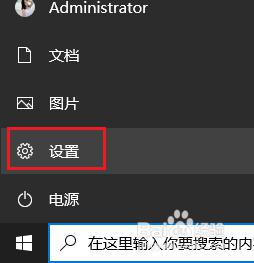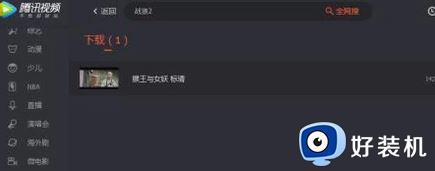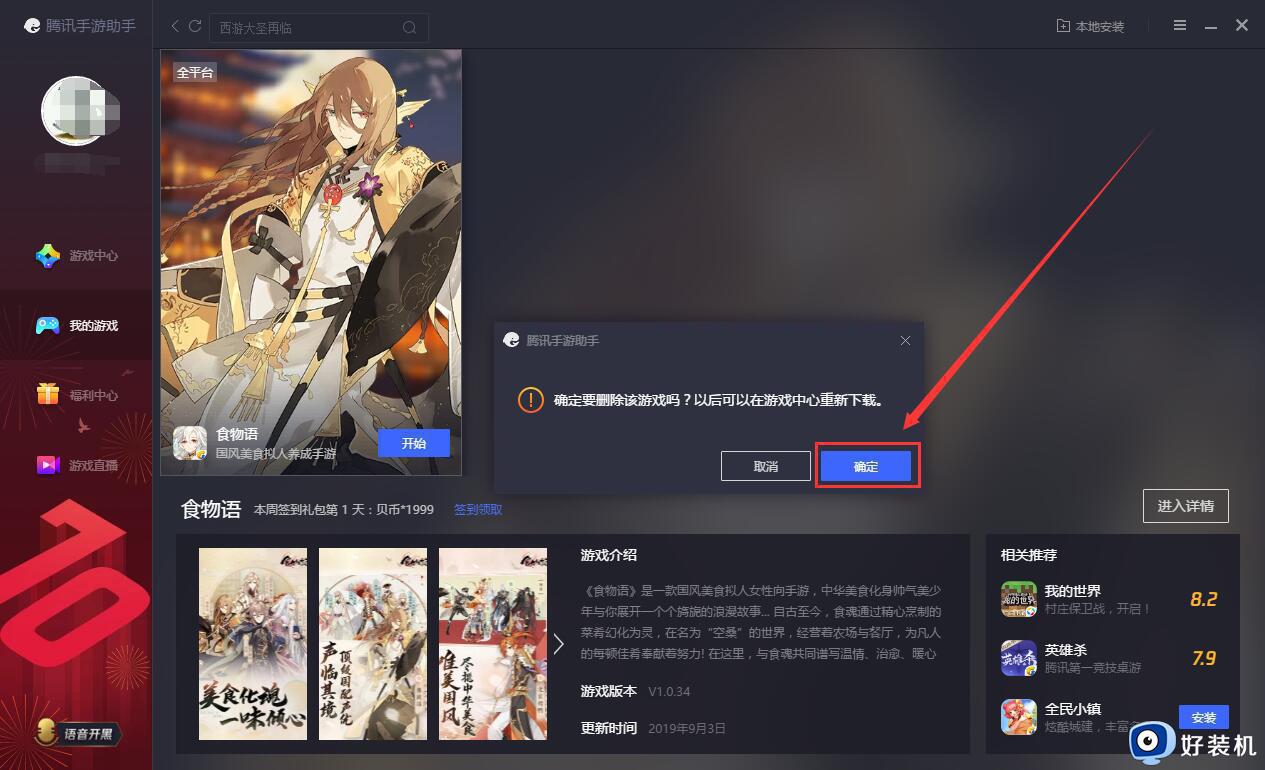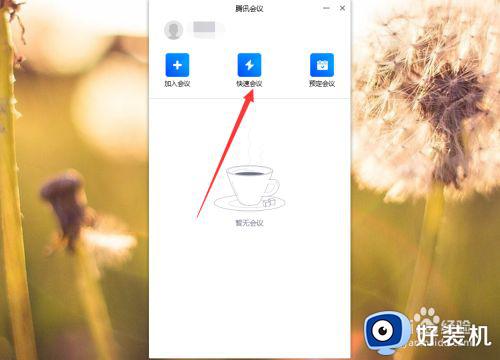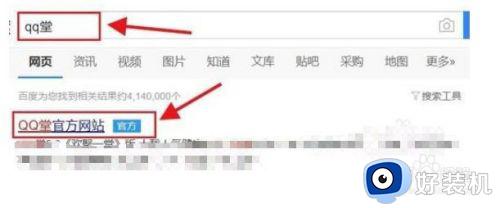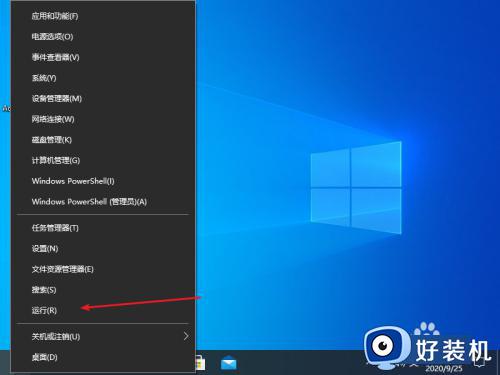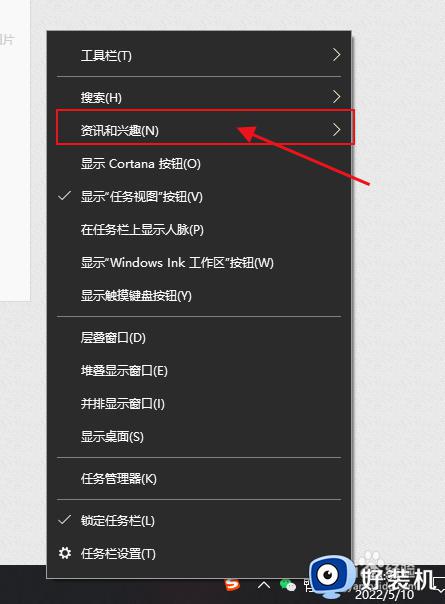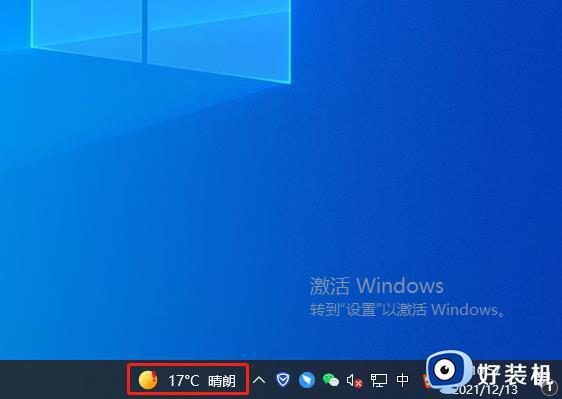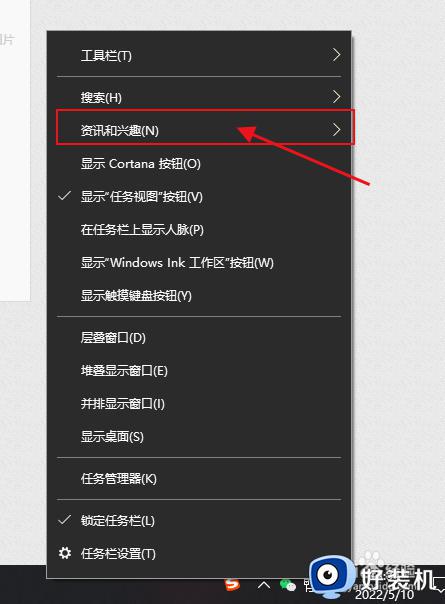win10电脑腾讯文档怎样导出 win10导出腾讯文档的方法介绍
时间:2024-03-14 13:08:00作者:mei
腾讯文档是一款可多人同时编辑的在线文档,可以大大提高工作效率,在使用过程中,很多用户不知道如何把腾讯文档内容导出来,如果没有导出的话,那么这个文档就就只是在线文档。关于此疑问,下面教程介绍win10快速导出腾讯文档的方法。

1、首先,点击右上角的三横线;
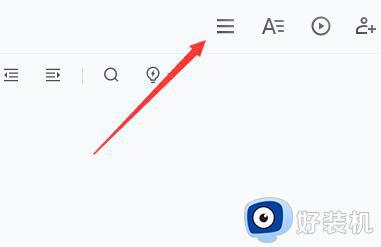
2、然后,在将鼠标移到导出为选项,在选择想要导出的格式;
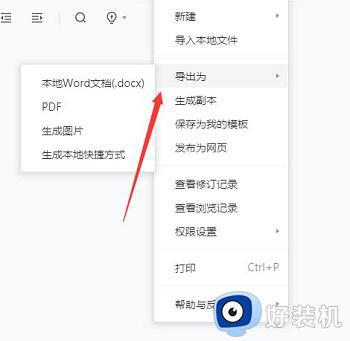
3、如果选择本地word文档,可以设置文件名、和保存类型;
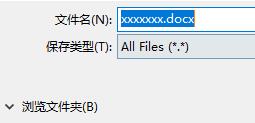
4、在点击下方保存按钮即可;
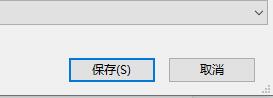
5、如果选择PDF文件,需要先选择导出在线PDF文档或者下载到本地;
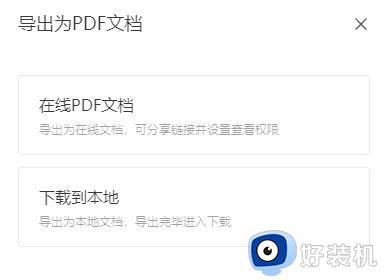
6、选择下载到本地还需要修改文件名和保存类型;
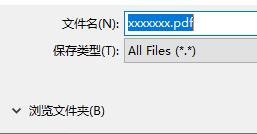
7、在点击下方保存按钮即可;
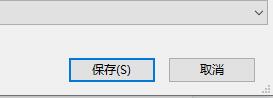
8、如果选择生成图片,可以选择水印格式,在点击右下角保存图片按钮;
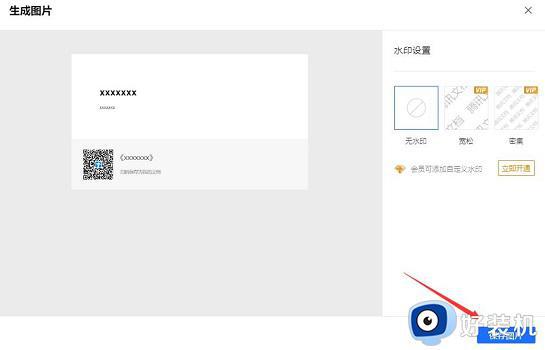
9、就可以设置文件的名称;
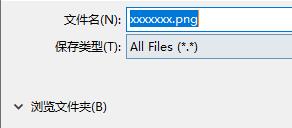
10、最后再点击下方保存按钮即可。
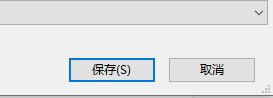
以上图文介绍win10导出腾讯文档的方法,导出文档之后即使离线或者没网络,也还是一样可以继续使用文档的。